Einstellungen Systemverwaltung
 |
|
Zu allen Einstellungen zu den Systemverwaltungseinstellungen ist eine kurze Erläuterung angegeben. Die Standardeinstellungen sind mit einem Kreuz (
 ) markiert. ) markiert. |
|
HINWEIS
|
Sterne (*)Mit "*1" markierte Einstellungen können nicht exportiert oder importiert werden.
Mit "*2" markierte Einstellungen stehen nur beim imageRUNNER 1435iF zur Verfügung.
Mit "*3" markierte Einstellungen haben je nach dem Land oder der Region, wo das Gerät gekauft wurde, andere Standardwerte.
|
Netzwerkeinstellungen
Siehe Netzwerkeinstellungen.
Einstellung. Inf. Systemmanager
Legen Sie die ID oder PIN fest, die ausschließlich für Administratoren mit Zugriff auf <Netzwerkeinstellungen> und <Einstellungen Systemverwaltung> gilt. ID ist <Systemmanager-ID> und PIN ist <Systemmanager-PIN>. Sie können auch den Namen eines Administrators speichern. Einstellen der Systemmanager-ID
Systemmanager-ID und PIN
Geben Sie eine maximal siebenstellige Zahl für die Systemmanager-ID und PIN ein.
|
Systemmanager-ID
Systemmanager-PIN
|
Name Systemmanager
Geben Sie bis zu 32 alphanumerische Zeichen für den Namen eines Administrators ein.
Einstellungen Geräteinformation 
Geben Sie bis zu 32 alphanumerische Zeichen für den Namen und den Aufstellort des Geräts ein.
|
Gerätename
Ort
|

 <Einstellungen Systemverwaltung>
<Einstellungen Systemverwaltung> 

 <Einstellungen Geräteinformation>
<Einstellungen Geräteinformation> 

 Wählen Sie <Gerätename> oder <Ort>
Wählen Sie <Gerätename> oder <Ort> 

 Geben Sie <Gerätename> oder <Ort> (Eingeben von Text)
Geben Sie <Gerätename> oder <Ort> (Eingeben von Text)  <Anwenden>
<Anwenden> 



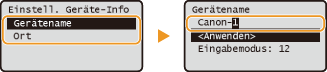
Verwaltung Abteilungs-ID Ein/Aus 
Legen Sie fest, ob die Verwaltung per Abteilungs-IDs verwendet werden soll. Bei dieser Funktion werden IDs als Anwenderkonten zum Festlegen von Zugriffsrechten und zum Verwalten der Informationen über die Verwendung des Geräts verwendet. Einstellen der Verwaltung per Abteilungs-IDs
|
Aus
 Ein
|

 <Einstellungen Systemverwaltung>
<Einstellungen Systemverwaltung> 

 <Verwaltung Abteilungs-ID Ein/Aus>
<Verwaltung Abteilungs-ID Ein/Aus> 

 Wählen Sie <Aus> oder <Ein>
Wählen Sie <Aus> oder <Ein> 



Sicherheitseinstellungen
Aktivieren oder deaktivieren Sie die Einstellungen für die verschlüsselte Kommunikation über TLS oder IPSec sowie die Einstellungen für die Paketfilterung mithilfe von IP- oder MAC-Adressen.
TLS verwenden *1
Legen Sie fest, ob die Kommunikation mit TLS-Verschlüsselung verwendet werden soll. Aktivieren der Kommunikation mit TLS-Verschlüsselung für Remote UI
|
Aus
 Ein
|

 <Einstellungen Systemverwaltung>
<Einstellungen Systemverwaltung> 

 <Sicherheitseinstellungen>
<Sicherheitseinstellungen> 

 <TLS verwenden>
<TLS verwenden> 

 Wählen Sie <Aus> oder <Ein>
Wählen Sie <Aus> oder <Ein> 

 Starten Sie das Gerät neu
Starten Sie das Gerät neuIPSec verwenden 
Legen Sie fest, ob für die verschlüsselte Kommunikation ein VPN (Virtuelles Privates Netzwerk) über IPSec genutzt werden soll. Konfigurieren von IPSec-Einstellungen
|
Aus
 Ein
|

 <Einstellungen Systemverwaltung>
<Einstellungen Systemverwaltung> 

 <Sicherheitseinstellungen>
<Sicherheitseinstellungen> 

 <IPSec verwenden>
<IPSec verwenden> 

 Wählen Sie <Aus> oder <Ein>
Wählen Sie <Aus> oder <Ein> 

 Starten Sie das Gerät neu
Starten Sie das Gerät neuIPv4-Adressfilter 
Aktivieren oder deaktivieren Sie Einstellungen für die Filterung von Paketen, die an Geräte mit bestimmten IPv4-Adressen gesendet bzw. von diesen empfangen werden. Angeben von IP-Adressen für Firewallregeln
|
Ausgangsfilter
Aus
 Ein
Eingangsfilter
Aus
 Ein
|

 <Einstellungen Systemverwaltung>
<Einstellungen Systemverwaltung> 

 <Sicherheitseinstellungen>
<Sicherheitseinstellungen> 

 <IPv4-Adressfilter>
<IPv4-Adressfilter> 

 Wählen Sie <Ausgangsfilter> oder <Eingangsfilter>
Wählen Sie <Ausgangsfilter> oder <Eingangsfilter> 

 Wählen Sie <Aus> oder <Ein>
Wählen Sie <Aus> oder <Ein> 

 Starten Sie das Gerät neu
Starten Sie das Gerät neuIPv6-Adressfilter 
Aktivieren oder deaktivieren Sie Einstellungen für die Filterung von Paketen, die an Geräte mit bestimmten IPv6-Adressen gesendet bzw. von diesen empfangen werden. Angeben von IP-Adressen für Firewallregeln
|
Ausgangsfilter
Aus
 Ein
Eingangsfilter
Aus
 Ein
|

 <Einstellungen Systemverwaltung>
<Einstellungen Systemverwaltung> 

 <Sicherheitseinstellungen>
<Sicherheitseinstellungen> 

 <IPv6-Adressfilter>
<IPv6-Adressfilter> 

 Wählen Sie <Ausgangsfilter> oder <Eingangsfilter>
Wählen Sie <Ausgangsfilter> oder <Eingangsfilter> 

 Wählen Sie <Aus> oder <Ein>
Wählen Sie <Aus> oder <Ein> 

 Starten Sie das Gerät neu
Starten Sie das Gerät neuMAC-Adressfilter 
Aktivieren oder deaktivieren Sie Einstellungen für die Filterung von Paketen, die an Geräte mit bestimmten MAC-Adressen gesendet bzw. von diesen empfangen werden. Angeben von MAC-Adressen für Firewallregeln
|
Ausgangsfilter
Aus
 Ein
Eingangsfilter
Aus
 Ein
|

 <Einstellungen Systemverwaltung>
<Einstellungen Systemverwaltung> 

 <Sicherheitseinstellungen>
<Sicherheitseinstellungen> 

 <MAC-Adressfilter>
<MAC-Adressfilter> 

 Wählen Sie <Ausgangsfilter> oder <Eingangsfilter>
Wählen Sie <Ausgangsfilter> oder <Eingangsfilter> 

 Wählen Sie <Aus> oder <Ein>
Wählen Sie <Aus> oder <Ein> 

 Starten Sie das Gerät neu
Starten Sie das Gerät neuEinstellungen Kommunikationsverwaltung *2
Legen Sie die Einstellungen für das Senden oder Empfangen von Faxen fest.
Faxeinstellungen
Legen Sie die Startgeschwindigkeit für die Kommunikation, die Einstellung der R-Taste und die Archivierungseinstellung für Faxe fest.
SE-Startgeschwindigkeit
Stellen Sie die anfangs auf "33600 bps" eingestellte Startgeschwindigkeit für die Kommunikation beim Senden von Faxen auf einen niedrigeren Wert ein. Nehmen Sie diese Einstellung vor, wenn es aufgrund einer schlechten Telefonverbindung lange dauert, bis das Senden von Faxen beginnt.
|
33600 bps
 14400 bps
9600 bps
7200 bps
4800 bps
2400 bps
|

 <Einstellungen Systemverwaltung>
<Einstellungen Systemverwaltung> 

 <Einstellungen Kommunikationsverwaltung>
<Einstellungen Kommunikationsverwaltung> 

 <Faxeinstellungen>
<Faxeinstellungen> 

 <SE-Startgeschwindigkeit>
<SE-Startgeschwindigkeit> 

 Wählen Sie die Startgeschwindigkeit für die Kommunikation
Wählen Sie die Startgeschwindigkeit für die Kommunikation 



EM-Startgeschwindigkeit
Stellen Sie die anfangs auf "33600 bps" eingestellte Startgeschwindigkeit für die Kommunikation beim Empfang von Faxen auf einen niedrigeren Wert ein. Nehmen Sie diese Einstellung vor, wenn es aufgrund einer schlechten Telefonverbindung lange dauert, bis der Empfang von Faxen beginnt.
|
33600 bps
 14400 bps 9600 bps 7200 bps 4800 bps 2400 bps |

 <Einstellungen Systemverwaltung>
<Einstellungen Systemverwaltung> 

 <Einstellungen Kommunikationsverwaltung>
<Einstellungen Kommunikationsverwaltung> 

 <Faxeinstellungen>
<Faxeinstellungen> 

 <EM-Startgeschwindigkeit>
<EM-Startgeschwindigkeit> 

 Wählen Sie die Startgeschwindigkeit für die Kommunikation
Wählen Sie die Startgeschwindigkeit für die Kommunikation 



Einstellung R-Taste 
Wenn das Gerät an eine Nebenstellenanlage angeschlossen ist, müssen Sie das Verfahren der Amtsholung einstellen. Sie können als Nebenstellentyp <Präfix> oder <Flash> festlegen. Wenn Sie die Amtsvorwahl auf der  speichern, brauchen Sie nur die Taste zu drücken, um ein Freizeichen zu erhalten.
speichern, brauchen Sie nur die Taste zu drücken, um ein Freizeichen zu erhalten.
 speichern, brauchen Sie nur die Taste zu drücken, um ein Freizeichen zu erhalten.
speichern, brauchen Sie nur die Taste zu drücken, um ein Freizeichen zu erhalten.|
PSTN

PBX
Präfix
Flash
 |
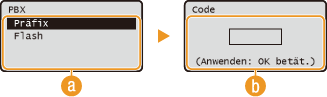

 <Einstellungen Systemverwaltung>
<Einstellungen Systemverwaltung> 

 <Einstellungen Kommunikationsverwaltung>
<Einstellungen Kommunikationsverwaltung> 

 <Faxeinstellungen>
<Faxeinstellungen> 

 Wählen Sie <Einstellung R-Taste>
Wählen Sie <Einstellung R-Taste> 

 <PBX>
<PBX> 

 Wählen Sie <Präfix> oder <Flash>
Wählen Sie <Präfix> oder <Flash> 

 Geben Sie bei Auswahl von <Präfix> die Amtsvorwahl ein
Geben Sie bei Auswahl von <Präfix> die Amtsvorwahl ein  Drücken Sie
Drücken Sie  (Einstell. Zurückrufen/Pause)
(Einstell. Zurückrufen/Pause) 



 <PBX>
<PBX>
Wählen Sie den verwendeten Nebenstellentyp. Wenn Sie <Präfix> wählen, speichern Sie den Präfixcode auf dem nächsten Bildschirm.
 <Code>
<Code>
Geben Sie mit den Zahlentasten den Präfixcode ein, und drücken Sie  (Einstell. Zurückrufen/Pause), und dann
(Einstell. Zurückrufen/Pause), und dann  . Wenn Sie keine Pause einfügen, wird der Präfixcode nicht gespeichert.
. Wenn Sie keine Pause einfügen, wird der Präfixcode nicht gespeichert.
 (Einstell. Zurückrufen/Pause), und dann
(Einstell. Zurückrufen/Pause), und dann  . Wenn Sie keine Pause einfügen, wird der Präfixcode nicht gespeichert.
. Wenn Sie keine Pause einfügen, wird der Präfixcode nicht gespeichert.SE-Dokument archivieren *1
Aktivieren oder deaktivieren Sie das Archivieren gesendeter Faxe. Sie können gesendete Faxe zum Archivieren an ein im Adressbuch gespeichertes Ziel (FAX, E-Mail, SMB oder FTP) senden. Archivieren gesendeter Faxe
|
Aus
 Ein |
Einstellungen Speicherempfang
Legen Sie fest, ob empfangene Faxe gespeichert werden sollen, ohne sie sofort zu drucken. Sie können gespeicherte Faxdokumente jederzeit drucken, indem Sie die Einstellung in <Aus> ändern. Faxempfang im Speicher (Speicherempfang)
|
Aus
 Ein
PIN Speicherempfang
Berichtdruck
Aus
Ein
 Zeit Speicherempfang
Aus
 Ein
Startzeit Speicherempfang
Endzeit Speicherempfang
|
Land/Region wählen *1*3
Legen Sie das Land bzw. die Region fest, wo das Gerät verwendet wird. Die Standardeinstellung kann je nach der beim erstmaligen Einschalten gewählten Einstellung variieren.
|
Österreich (AT)
Weißrussland (BY)
Belgien (BE)
Tschechische Republik (CZ)
Dänemark (DK)
Ägypten (EG)
Finnland (FI)
Frankreich (FR)
Deutschland (DE)
Griechenland (GR)
Ungarn (HU)
Irland (IE)
Italien (IT)
Jordanien (JO)
Luxemburg (LU)
|
Niederlande (NL)
Norwegen (NO)
Polen (PL)
Portugal (PT)
Russland (RU)
Saudi-Arabien (SA)
Slowenien (SI)
Südafrika (ZA)
Spanien (ES)
Schweden (SE)
Schweiz (CH)
Ukraine (UA)
Großbritannien (GB)
 Andere
|

 <Einstellungen Systemverwaltung>
<Einstellungen Systemverwaltung> 

 <Land/Region wählen>
<Land/Region wählen> 

 Wählen Sie ein Land oder eine Region
Wählen Sie ein Land oder eine Region 



Weiterleitungseinstellungen *1 *2
Legen Sie fest, ob alle empfangenen Faxdokumente an einen anderen Empfänger weitergeleitet werden sollen. Zusätzlich zur Faxnummer können Sie auch eine E-Mail-Adresse oder einen Ordner auf einem Dateiserver als Empfänger für die Weiterleitung angeben. Automatisches Weiterleiten aller empfangenen Dokumente
|
Aus
 Ein
|
Speichern/Drucken beim Weiterleiten *2
Wenn <Weiterleitungseinstellungen> auf <Ein> gesetzt ist, legen Sie fest, ob weitergeleitete Faxdokumente gedruckt oder im Gerät gespeichert werden sollen.
Bilder drucken
Legen Sie fest, ob weitergeleitete Faxdokumente gedruckt werden sollen. Sie können das Gerät so einstellen, dass weitergeleitete Dokumente nur gedruckt werden, wenn ein Fehler auftritt. Drucken der weiterzuleitenden Dokumente
|
Aus
Ein
 Nur bei Fehler
|
Bilder im Speicher speichern
Legen Sie fest, ob Faxdokumente im Gerät gespeichert werden sollen, wenn sie nicht erfolgreich weitergeleitet wurden. Sie können die Dokumente später bei Bedarf neu senden oder drucken. Drucken/Neusenden/Löschen von Dokumenten, die nicht weitergeleitet werden konnten
|
Aus
 Nur bei Fehler
|
Einstellungen Remote UI *1
Legen Sie fest, ob Remote UI verwendet werden soll. Diese Funktion ermöglicht es Ihnen, die Geräteeinstellungen über einen Webbrowser festzulegen. Deaktivieren von Remote UI
|
Remote UI verwenden
Aus
Ein
 |
Auto Online für Remote-Scan *1
Legen Sie fest, ob das Gerät beim Scannen über den Computer ohne Verwendung des Bedienfelds automatisch online geschaltet wird.
|
Aus
Ein  |

 <Einstellungen Systemverwaltung>
<Einstellungen Systemverwaltung> 

 <Auto Online für Remote-Scan>
<Auto Online für Remote-Scan> 

 Wählen Sie <Aus> oder <Ein>
Wählen Sie <Aus> oder <Ein> 



SE-Funktion beschränken
Legen Sie Einstellungen zum Einschränken des Zugriffs auf Sendefunktionen fest.
PIN Adressbuch *1
Legen Sie eine PIN für das Adressbuch fest. Anwender müssen die PIN dann zum Hinzufügen neuer oder zum Bearbeiten vorhandener Einträge eingeben. Festlegen einer PIN für das Adressbuch
Neue Empfänger beschränken
Legen Sie fest, ob nur die bereits im Adressbuch gespeicherten Faxnummern und E-Mail-Adressen als Empfänger angegeben werden können. Einschränken der verfügbaren Empfänger
|
Aus
 Ein
|
SE Faxtreiber zulassen *2
Aktivieren oder deaktivieren Sie die PC-Faxfunktion (Senden von Faxen vom Computer aus). Unterbinden von PC-Faxen (nur imageRUNNER 1435iF)
|
Aus
Ein
 |
Neusenden aus Log beschränken
Legen Sie fest, ob das Auswählen eines Empfängers aus den Sendeauftragslogs unterbunden werden soll. Deaktivieren der Verwendung von zuvor verwendeten Empfängern
|
Aus
 Ein
|
Eingegebene Faxnummer bestätigen *2
Legen Sie fest, ob die Anwender die Faxnummer bei der Eingabe über die Zahlentasten zur Bestätigung ein zweites Mal eingeben müssen. Anzeigen des Bildschirms zur Bestätigung der Faxnummer (nur imageRUNNER 1435iF)
|
Aus
 Ein
|
SE Bestätigung Zielwahl/Kodierte Wahl
Legen Sie fest, ob die Details zu einer Zielwahltaste oder einer Nummer für die kodierte Wahl angezeigt werden sollen, wenn diese als Empfänger gewählt wird. Anzeigen von Empfängern im Adressbuch
|
Aus
 Ein
|
Rundsendung beschränken *2
Legen Sie fest, ob Rundsendungen unterbunden werden sollen. Bei dieser Funktion werden Faxe nacheinander an mehrere Empfänger gesendet. Diese Funktion kann bei Bedarf deaktiviert werden. Unterbinden von Rundsendungen (nur imageRUNNER 1435iF)
|
Aus
 Rundsendung bestätigen
Rundsendung zurückweisen
|
Auftragslog anzeigen 
Legen Sie fest, ob die Kopier-, Druck-, Fax- und Scanlogs im Display des Geräts und im Kommunikationsverwaltungsbericht erscheinen sollen.
|
Aus
Ein
 |

 <Einstellungen Systemverwaltung>
<Einstellungen Systemverwaltung> 

 <Auftragslog anzeigen>
<Auftragslog anzeigen> 

 Wählen Sie <Aus> oder <Ein>
Wählen Sie <Aus> oder <Ein> 

 Starten Sie das Gerät neu
Starten Sie das Gerät neuAls USB-Gerät verwenden
Aktivieren oder deaktivieren Sie den USB-Anschluss, über den das Gerät an einen Computer angeschlossen werden kann. Einschränken der USB-Verbindung mit einem Computer
|
Aus
Ein
 |
Auf USB-Speicher speichern
Legen Sie fest, ob das Speichern gescannter Dokumente auf einem USB-Speichergerät erlaubt sein soll. Einschränken des Speicherns gescannter Dokumente auf USB-Speichergeräten
|
Aus
 Ein
|
Speichermedium Druck Ein/Aus
Legen Sie fest, ob verhindert werden soll, dass auf einem an das Gerät angeschlossenen USB-Speichergerät gespeicherte Dokumente gedruckt werden. Einschränken der USB-Druckfunktion
|
Aus
 Ein
|
Canon Mobile Scanning aktivieren
Legen Sie fest, ob das Scannen von einem mobilen Gerät mit der Anwendung Canon Mobile Scanning zugelassen sein soll.
|
Aus
Ein
 |
Einstell. Google Cloud Print *1
Aktivieren oder deaktivieren Sie Google Cloud Print. Verwenden von Google Cloud Print
|
Google Cloud Print aktivieren
Aus
Ein
 Registr.-Status von Google Cloud Print
|
Benachr. f. Prüfung der Papiereinst.
Geben Sie an, ob eine Meldung angezeigt werden soll, in der Sie aufgefordert werden, die Papiereinstellungen zu überprüfen, wenn die Papierkassette in das Gerät gesetzt wird.
|
Aus
Ein
 |

 <Einstellungen Systemverwaltung>
<Einstellungen Systemverwaltung> 

 <Benachr. f. Prüfung der Papiereinst.>
<Benachr. f. Prüfung der Papiereinst.> 

 Wählen Sie <Aus> oder <Ein>
Wählen Sie <Aus> oder <Ein> 

 Starten Sie das Gerät neu
Starten Sie das Gerät neuImport/Export der Einstellungen *1
Sie können Adressbuchdaten oder Menüoptionen vom Gerät auf ein USB-Speichergerät exportieren oder von einem USB-Speichergerät in das Gerät importieren. Verwenden eines USB-Speichergeräts zum Exportieren bzw. Importieren gespeicherter Daten
Einstellungen geschützter Druck
Aktivieren oder deaktivieren Sie den geschützten Druck. Drucken mit der Funktion für geschützten Druck
|
Aus
Ein
 Löschz.ptk.gesch.Druck
10 bis 30
 bis 240 (Min.) bis 240 (Min.) |
Betr.-System für mit USB ang. PC ausw.
Wählen Sie das Betriebssystem des Computers aus, der eine Verbindung zum Gerät über USB herstellt.
|
Mac OS
 Windows
Andere
|
|
WICHTIG
|
|
Passen Sie unbedingt die Geräteeinstellungen an das Betriebssystem des Computers an. Wenn die Einstellungen nicht angepasst werden, wird das Gerät vom Computer nicht korrekt erkannt.
Wenn Ihr Computer das Betriebssystem Mac OS X 10.10 oder früher aufweist und Sie von einem Druckertreiber über USB drucken wollen, setzen Sie diese Option auf <Andere>.
|

 <Einstellungen Systemverwaltung>
<Einstellungen Systemverwaltung> 

 <Betr.-System für mit USB ang. PC ausw.>
<Betr.-System für mit USB ang. PC ausw.> 

 Wählen Sie das Betriebssystem
Wählen Sie das Betriebssystem 

 Starten Sie das Gerät neu
Starten Sie das Gerät neuAuswahl PDL (Plug and Play) 
Wählen Sie eine Seitenbeschreibungssprache, damit das Gerät als ein mit dieser Sprache kompatibler Drucker erkannt wird, wenn Sie es über Plug & Play an einen Computer anschließen.
Netzwerk
Wählen Sie eine Seitenbeschreibungssprache, damit das Gerät als ein mit dieser Sprache kompatibler Drucker erkannt wird, wenn es über das Netzwerk erkannt wird.
|
FAX*2
UFR II LT
 UFR II LT (XPS)
PCL5
PCL6
PS
|
USB
Wählen Sie eine Seitenbeschreibungssprache, damit das Gerät als ein mit dieser Sprache kompatibler Drucker erkannt wird, wenn Sie es über USB an einen Computer anschließen.
|
FAX*2
UFR II LT
 UFR II LT (XPS)
PCL5
PCL6
PS
|
HINWEIS:
<FAX> wird angezeigt, wenn <Betr.-System für mit USB ang. PC ausw.> auf <Mac OS> gesetzt ist.

 <Einstellungen Systemverwaltung>
<Einstellungen Systemverwaltung> 

 <Auswahl PDL (Plug and Play)>
<Auswahl PDL (Plug and Play)> 

 Wählen Sie <Netzwerk> oder <USB>
Wählen Sie <Netzwerk> oder <USB> 

 Wählen Sie eine Seitenbeschreibungssprache
Wählen Sie eine Seitenbeschreibungssprache 

 Starten Sie das Gerät neu
Starten Sie das Gerät neu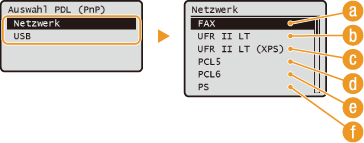
 <FAX>
<FAX>
Das Gerät wird als Faxgerät erkannt, und eine entsprechende Verbindung wird hergestellt.
 <UFR II LT>
<UFR II LT>
Das Gerät wird als UFRII LT-Drucker erkannt, und eine entsprechende Verbindung wird hergestellt.
 <UFR II LT (XPS)>
<UFR II LT (XPS)>
Das Gerät wird als ein mit XPS (XML Paper Specification) kompatibler UFRII LT-Drucker erkannt, und eine entsprechende Verbindung wird hergestellt.
 <PCL5>
<PCL5>
Das Gerät wird als PCL5-Drucker erkannt, und eine entsprechende Verbindung wird hergestellt.
 <PCL6>
<PCL6>
Das Gerät wird als PCL6-Drucker erkannt, und eine entsprechende Verbindung wird hergestellt.
 <PS>
<PS>
Das Gerät wird als PS-Drucker erkannt, und eine entsprechende Verbindung wird hergestellt.
Lizenz registrieren *1
Registrieren Sie den Lizenzschlüssel, um die Funktionen zu aktivieren, für die die Lizenz erforderlich ist. Speicherung
Firmware aktualisieren *1
Wählen Sie, wie das Firmwareupdate je nach Geräteumgebung installiert werden soll.
<Via PC>
Wählen Sie diese Einstellung, um das auf der Canon Website verfügbare Firmwareupdate manuell zu installieren. Anweisungen zum Installieren des Updates finden Sie in der Anleitung auf der Website.
<Via Internet>
Wählen Sie diese Einstellung, um das Firmwareupdate automatisch ohne einen Computer zu installieren. Führen Sie das Update nach den Bildschirmanweisungen aus. Das Gerät muss dazu mit dem Internet verbunden sein.
|
Via PC
 Via Internet
|
Schlüssel und Zertifikat initialisieren *1
Wählen Sie diese Funktion, wenn [Einstellungen Schlüssel und Zertifikat] und [Einstellungen CA-Zertifikat] auf die werkseitigen Standardwerte zurückgesetzt werden sollen. Initialisieren von Schlüsseln und Zertifikaten
Adressbuch initialisieren *1
Wählen Sie diese Funktion, wenn die Adressbucheinstellungen auf die werkseitigen Standardwerte zurückgesetzt werden sollen. Initialisieren des Adressbuchs
Menü initialisieren *1
Wählen Sie diese Funktion, wenn die unten aufgeführten Einstellungen auf die werkseitigen Standardwerte zurückgesetzt werden sollen. Sie können alle unten aufgeführten Einstellungen gleichzeitig oder einzelne dieser Einstellungen getrennt zurücksetzen. Initialisieren des Menüs Initialisieren der Einstellungen Systemverwaltung
|
Präferenzen
Timereinstellungen
Allgemeine Einstellungen
Kopiereinstellungen
Faxeinstellungen*2
Scaneinstellungen
Druckeinstellungen Speichermedium
Druckereinstellungen
Einstellungen Systemverwaltung
Netzwerkeinstellungen
Einstellung. Inf. Systemmanager
Einstellungen Geräteinformation
Verwaltung Abteilungs-ID Ein/Aus
Einstellungen Sicherheit/Remote UI
Einstellungen Kommunikationsverwaltung*2
Weiterleitungseinstellungen*2
Speichern/Drucken beim Weiterleiten*2
Auto Online für Remote-Scan
SE-Funktion beschränken
LDAP-Server registrieren
Auth.-Einstellungen für Sendfunktion
Auftragslog anzeigen
Als USB-Gerät verwenden
Auf USB-Speicher speichern
Speichermedium Druck Ein/Aus
Canon Mobile Scanning aktivieren
Einstell. Google Cloud Print*1
Benachr. f. Prüfung der Papiereinst.
Einstellungen geschützter Druck
Betr.-System für mit USB ang. PC ausw.
Auswahl PDL (Plug and Play)
Alle initialisieren
Alle initialisieren
|